Reklama
 "Čo sa volá?"
"Čo sa volá?"
Tento slávny citát z Shakespearovho dokumentu „Romeo a Julie“ nám hovorí, že kvalita subjektu - napríklad ruže alebo osoby - sa nezmení, aj keď sa zmení meno. Keby sa však Shakespeare narodil v tejto modernej dobe, mohol by toto vyhlásenie dôkladne prehodnotiť.
Na mene záleží. „Letná dovolenka 2007 - 01.jpg“ by pre nás dávala väčší zmysel v porovnaní s „c0081503_8445631.jpg“. A stavím sa, že Romeo v modernom veku by napchal pevný disk Mac s množstvom súborov s nezmyselnými názvami. Pokiaľ s tým neurobí niečo, strávi väčšinu svojho cenného času skúšaním nájsť najroztomilejší obraz Julie.
Zmena mien pomocou meniča mien
Ale nie, Romeo, existujú spôsoby, ako prekonať problém s pomenovaním. Použite bezplatnú aplikáciu na premenovanie dávky NameChanger od spoločnosti MRRSoftware. Táto aplikácia robí iba jednu vec, ale robí to dobre. Možno je to lepšie ako platené aplikácie.
Prvá vec, ktorú by ste po spustení aplikácie videli, je jednoduché rozhranie. Existuje niekoľko ikon, ktoré vám pomôžu rýchlo získať prístup k príkazom.
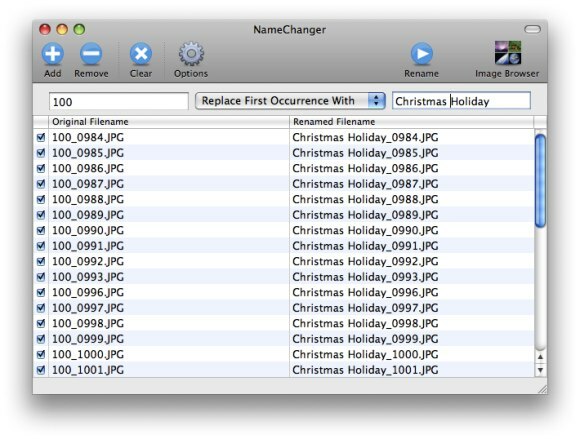
Najprv by ste klikli na ikonu „Možnosti“ uprostred. Existujú začiarkavacie políčka na skrytie rozšírenia, ignorovania veľkých a malých písmen a vynútiť jedinečné názvy.
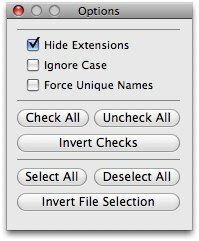
Potom kliknite na „Pridať“, aby sa súbory dostali do premenovaného zoznamu. Súbory môžete tiež presunúť myšou z aplikácie Finder.
V strede je tiež zoznam možností pravidiel, ktoré vám umožnia pokročilé premenovanie súborov, vrátane použitia zástupných znakov, možnosti odstrániť znaky,
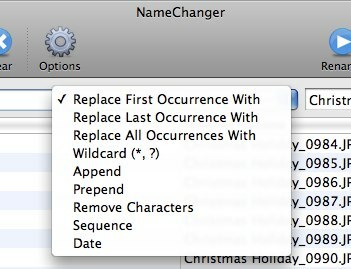
pomocou sekvencie,
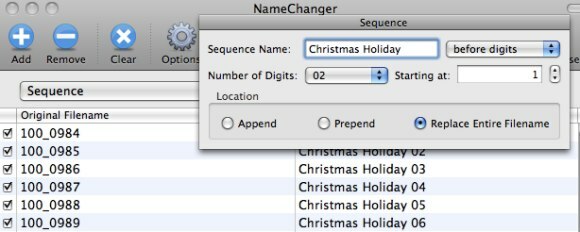
a tiež pridanie dátumov.

Keď ste hotoví s výberom a máte požadovaný výsledok, kliknite na ikonu „Premenovať“.
Prehliadač obrázkov a ďalšie užitočné funkcie
Pre obrazové súbory existuje ďalšia funkcia, ktorú môžete nazývať „Prehliadač obrázkov“, ku ktorej je možné pristupovať z panela nástrojov. Tento prehliadač vám poskytne rýchly pohľad na to, ktoré obrázky sa premenujú.

Môžete tiež vybrať alebo zrušiť výber jednotlivých súborov zo zoznamu začiarknutím / zrušením začiarknutia políčka pred názvom súboru.
Ďalšou užitočnou funkciou, ktorú môže táto malá aplikácia urobiť, je uložiť „premenovanie relácie“ tak, že prejdete do ponuky Premenovať â † „Uložiť aktuálny názov Premenovať alebo stlačením klávesov Command + S na klávesnici. Týmto spôsobom budete môcť ukladať pravidlá, ktoré ste nastavili v reláciách.
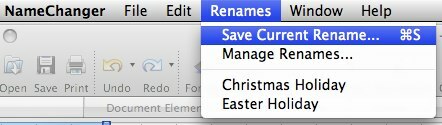
Ak máte niekoľko uložených premenovaní, môžete k relácii pristupovať rýchlo z ponuky Premenovanie. Uložené relácie môžete tiež vymazať tak, že prejdete do ponuky Premenovať Man Spravovať premenovanie, vyberte tú, ktorú chcete odstrániť, a kliknite na tlačidlo mínus (-) nižšie.

Osobne som zistil, že táto aplikácia je veľmi užitočná, pretože mám literárne tisíce obrazových súborov s neľudskými menami, ktoré nám dal fotoaparát. A čo ty? Skúsili ste NameChanger alebo máte iné obľúbené premenovacie aplikácie pre váš Mac? Podeľte sa o svoje názory pomocou komentárov nižšie.
Indonézsky spisovateľ, samozvaný hudobník a architekt na čiastočný úväzok; ktorý chce prostredníctvom svojho blogu SuperSubConscious urobiť svet lepším miestom po jednom.


